Cách chụp ảnh màn hình máy tính Dell
Trước thời kỳ thịnh hành của ảnh chụp màn hình, không ai nghĩ rằng một công cụ cho phép bạn chụp chính xác những gì hiển thị trên màn hình lại có thể đơn giản nhưng tiện dụng đến thế.
Trong bài viết này, Bảo Hành One sẽ hướng dẫn bạn cách để chụp ảnh màn hình trên laptop và máy tính Dell nha.
Chụp ảnh màn hình máy tính Dell là gì?
Chụp màn hình máy tính là quá trình ghi lại hình ảnh của màn hình hiển thị trên máy tính của bạn. Khi bạn chụp màn hình, bạn đang tạo ra một bản sao của nội dung hiển thị trên màn hình vào một tập tin ảnh để sử dụng sau này hoặc để chia sẻ với người khác.
productdata |
https://baohanhone.com/products/thay-loa-laptop-dell-1440;https://baohanhone.com/products/thay-loa-laptop-dell-1450;https://baohanhone.com/products/thay-loa-laptop-dell-14r;https://baohanhone.com/products/thay-loa-laptop-dell-2420 |
Những tiện ích khi chụp màn hình máy tính
Chụp màn hình máy tính là một công cụ hữu ích với nhiều tiện ích khác nhau:
Khi cần ghi lại một phần nào đó trên màn hình, chẳng hạn như thông tin từ một trang web, một tài liệu hoặc một email, việc chụp màn hình là một cách nhanh chóng và dễ dàng để lưu trữ thông tin đó.
Cho phép chia sẻ thông tin từ màn hình của bạn với người khác. Bạn có thể chia sẻ ảnh chụp màn hình trên mạng xã hội, trong email, hoặc trong các cuộc trò chuyện trực tuyến để minh họa điều gì đó hoặc đưa ra giải thích.
Khi gặp sự cố hoặc lỗi trên máy tính, chụp màn hình có thể giúp mô tả vấn đề một cách rõ ràng hơn khi yêu cầu sự hỗ trợ từ người khác. Bằng cách này, kỹ thuật viên có thể dễ dàng nhìn thấy vấn đề mà bạn đang gặp phải và cung cấp hỗ trợ phù hợp.
Chụp màn hình là một phần quan trọng của quá trình tạo nội dung, đặc biệt là khi viết bài hướng dẫn hoặc tạo hình ảnh minh họa cho các bài viết và bài thuyết trình.
Khi đạt được một thành tích nào đó trên máy tính, chẳng hạn như một điểm số cao trong trò chơi hoặc một thời gian hoạt động hiệu quả, việc chụp màn hình là một cách để ghi lại và chia sẻ thành tích đó với người khác.

Tiện ích khi chụp màn hình máy tính
>> Xem thêm: Cách chụp ảnh màn hình máy tính
Những lưu ý khi chụp ảnh màn hình máy tính Dell
Trước khi chụp ảnh màn hình máy tính Dell, người dùng cần chú ý những yếu tố sau đây:
Trước khi chụp, hãy xác định mục đích cuối cùng của việc chụp ảnh. Bạn có chụp ảnh để lưu trữ thông tin, chia sẻ với người khác, hoặc sử dụng cho mục đích tài liệu hoặc hỗ trợ kỹ thuật.
Sử dụng phím tắt trên bàn phím hoặc phần mềm chụp ảnh như Snipping Tool hoặc Snip & Sketch. Chọn phương tiện chụp ảnh phù hợp với nhu cầu của bạn.
Nếu sử dụng phần mềm chụp ảnh, hãy chọn khu vực cụ thể trên màn hình cần chụp, tránh chụp quá nhiều không gian không cần thiết.
Trước khi chia sẻ hoặc sử dụng ảnh chụp màn hình, hãy kiểm tra chất lượng của nó.
Xác định vị trí lưu trữ ảnh sau khi chụp, giúp dễ dàng tìm thấy ảnh sau này khi cần thiết.
Trong một số trường hợp, có thể muốn giữ lại hình ảnh gốc của màn hình mà không chỉnh sửa, đặc biệt là nếu bạn cần chứng minh sự kiện hoặc tình huống cụ thể.
Khi chụp màn hình, hãy chú ý không chụp hoặc chia sẻ thông tin nhạy cảm hoặc riêng tư mà không có sự cho phép của người liên quan.

Chụp ảnh màn hình máy tính Dell
>> Xem thêm: Cách cắt màn hình máy tính bằng phím tắt và công cụ bên thứ ba hỗ trợ
Cách chụp màn hình máy tính Dell
Chụp màn hình bằng phím tắt
Có thể thực hiện chụp màn hình laptop Dell bằng cách sử dụng các phím Print Screen là 'Prt Sc', sẽ tìm thấy phím này ở hàng trên cùng của bàn phím. Trên một số kiểu máy Dell, phím này sẽ nằm bên cạnh phím 'Delete'. Sử dụng các kết hợp từ khóa nhất định với phím Print Screen, bạn có thể chụp màn hình của mình theo các tỷ lệ khác nhau. Cách thực hiện như dưới đây:
Nếu bạn muốn chụp toàn bộ màn hình cùng một lúc, hãy nhấn đồng thời phím Windows và phím Prt Sc. Màn hình của bạn sẽ nhấp nháy trong một giây, nghĩa là đã chụp ảnh màn hình thành công.
Nếu bạn muốn chụp một cửa sổ đang hoạt động, tất cả những gì bạn cần làm là nhấp vào cửa sổ bạn muốn chụp ảnh nhanh rồi nhấn đồng thời Alt + Prt Sc.
Cuối cùng, nếu bạn muốn chụp ảnh màn hình tất cả các cửa sổ đang hoạt động, chỉ cần nhấn Prt Sc.
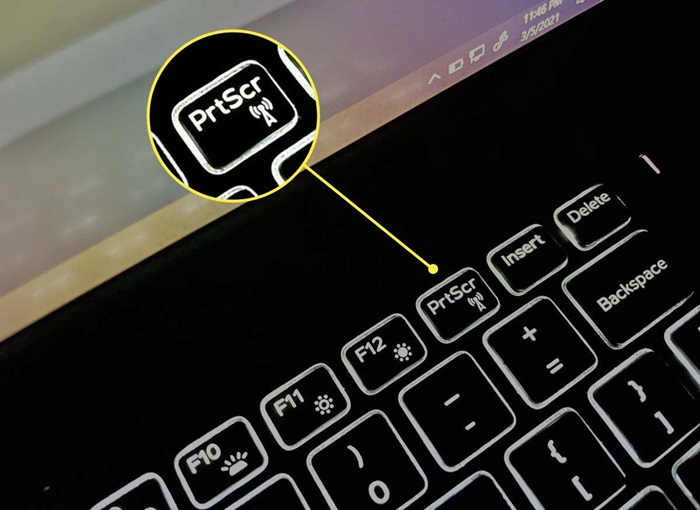
Chụp ảnh màn hình máy tính bằng phím tắt
Chụp ảnh màn hình bằng tính năng Snipping Tool
Nếu muốn chọn một tùy chọn khác, bạn có thể sử dụng Snipping Tool để thay thế. Đây là một tính năng tích hợp sẵn của Windows cho phép chụp màn hình theo nhiều hình dạng khác nhau. Để đi tới Snipping Tool, hãy nhấp vào Start Menu đầu và nhập 'Snipping Tool' trong phần tìm kiếm. Ứng dụng sẽ xuất hiện với nhiều lựa chọn khác nhau để bạn tùy ý sử dụng.
Chọn 'New' hoặc nhấn 'Ctrl + N'. Tiếp tục chọn hình dạng mà bạn muốn chụp ảnh màn hình.
Free Form Snip: Tính năng này giúp bạn chụp màn hình theo bất kỳ hình dạng nào bạn muốn.
Window Snip: Window Snip cho phép bạn chụp các cửa sổ đang hoạt động của mình chỉ bằng một cú nhấp chuột đơn giản.
The Full-Screen Snip: Đoạn cắt toàn màn hình sẽ chụp toàn bộ màn hình cùng một lúc. Tính năng này sẽ đặc biệt tiện dụng nếu bạn đang sử dụng nhiều màn hình.
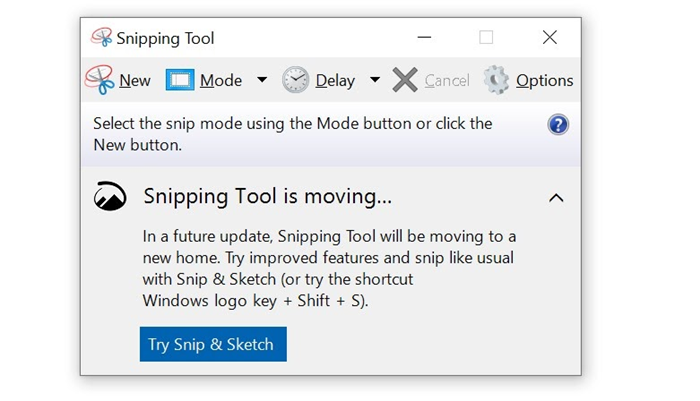
Chụp ảnh màn hình bằng Snipping Tool
Bảo Hành One chúc các bạn thành công!









